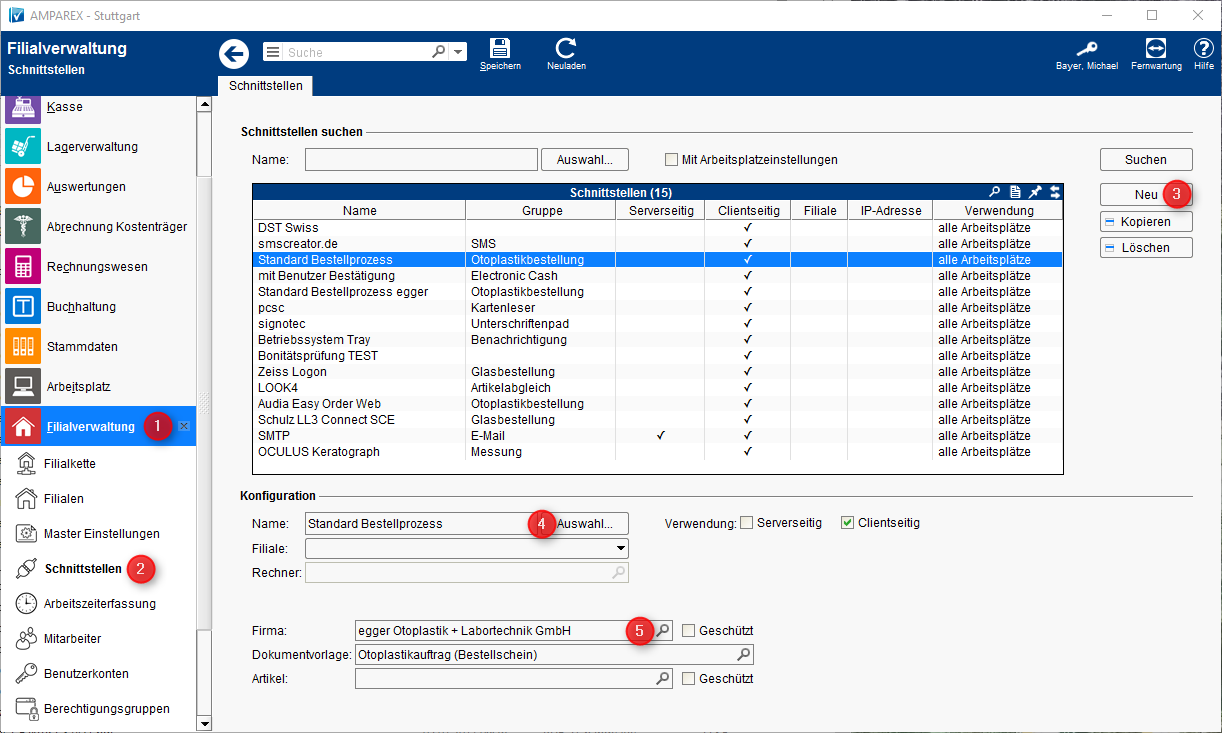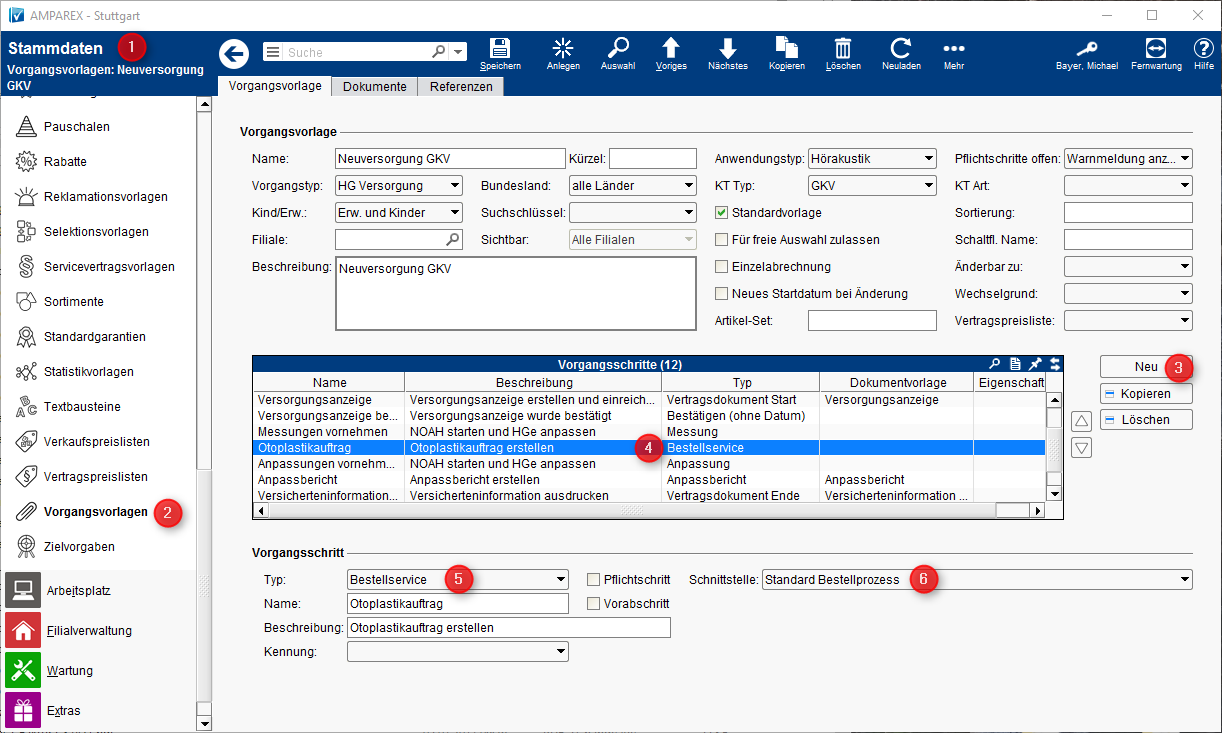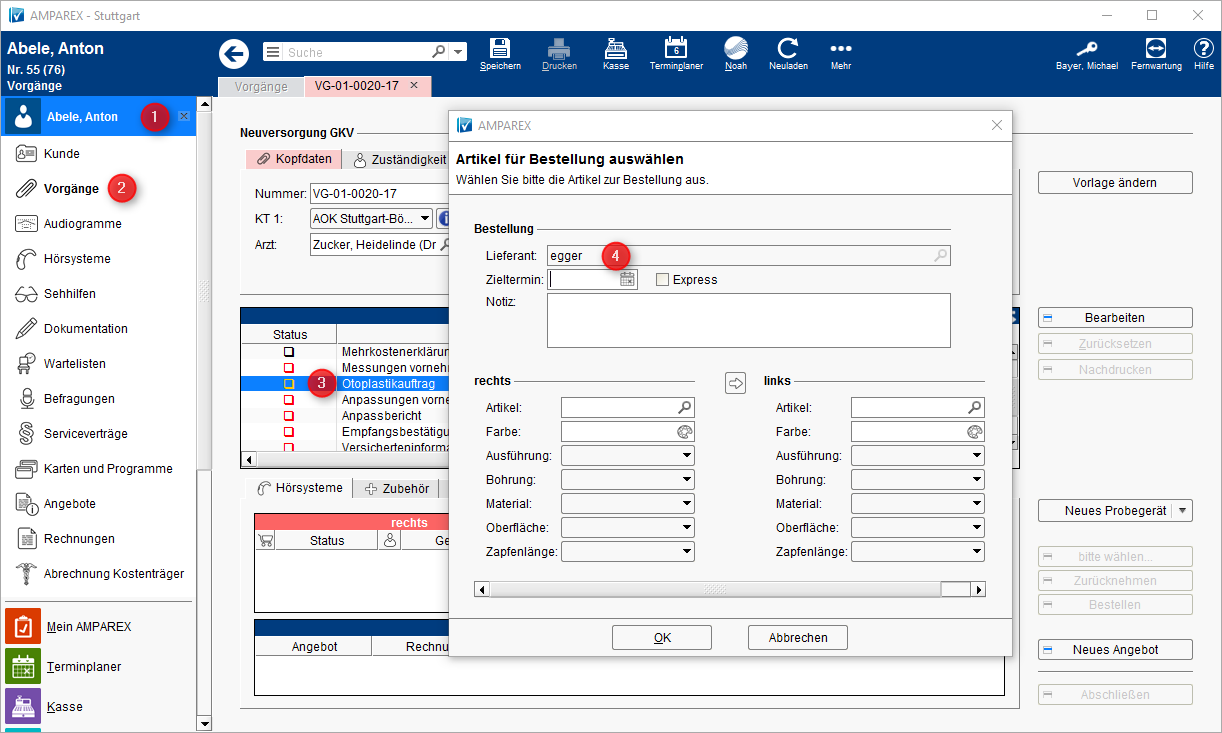Schritt für Schritt
Soll der Anwender nicht jedes Mal ein Otoplastiklabor per Hand in den Kopfdaten eines Vorgangs beim Kunden auswählen, kann das Labor in der Schnittstelle vordefiniert werden.
(1) Schnittstelle (einmalig) | |
|---|---|
Hinweis Achten Sie bitte darauf, dass Sie nur 'einen' Standard Bestellprozess verwenden, um diese Funktion einzurichten. | |
(2) Vorgangsschritt (einmalig) | |
|---|---|
| |
Vorgang beim Kunden | |
|---|---|
| |